Discover how to view the shelving location for copies of items owned by your institution in WorldShare Record Manager.
The Copies screen allows you to view the shelving location for copies of items owned by your institution. You can access the Copies screen from any of the following screens:
- Enhanced Search Results - Click the Open Details link and then click Copies to open the Copies screen.
- Condensed Search Results - Click a WorldCat Holdings column link and then click Copies to open the Copies screen.
- Editor de MARC 21
- Click the Other Libraries link and then click Copies to open the Copies screen.
- Click Record then select Open Text View from the LHR fly-out menu.
- Expand the LHRs accordion and select the View/Edit in Text View button.
- From the MARC 21 view of a LHR, click Record and select Change Display to Text View.
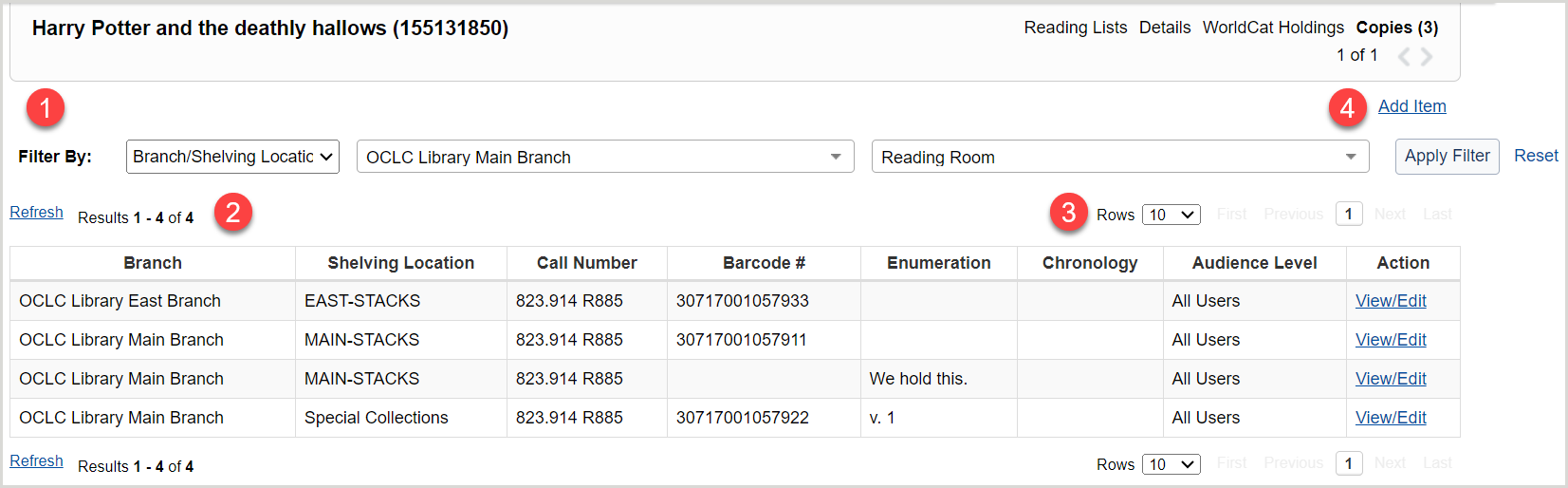
1. Filters
To find the copies you are looking for more easily, use the branch and shelving location filters to narrow your search. After you have set a filter on this screen, the filter will persist for the duration of your current Record Manager session until you reset the filter or select a different one. Example: If you select a copies list from a title on a filtered results list, then scroll forward to the next title, the copies list of that title will also be filtered by the selected filter.
Note: WMS libraries that are group aware will see an additional filter with the option to filter results by institution.
- In Filter By, choose a filter type from the drop-down menu.
- Ubicación de la sucursal/estantería
- Branch/Temporary Shelving Location
- Choose a branch from the drop-down menu of all available branches at your institution.
- Select a shelving location from the drop-down menu to narrow your searches further.
- Click Apply filter.
- (Optional) Select Reset to remove the current filter.
You can also view your filtered list of items in the Holdings View. The filter applies to any view of the list and will remain if you switch between the Copies View and the Holdings View.
2. Resultados
The number of results you receive and your place in the results list appears at the top and bottom of the results list.
- Para actualizar la lista de resultados, pulse el botón Actualizar (
 ).
).
Available Copies columns
| Column |
Descripción |
| Audience Level |
The audience level of the LHR.
Note: This column only appears for WMS libraries.
|
| Rama |
Muestra el nombre de la sucursal del artículo al que está asociado el LHR. |
| Ubicación de la estantería |
Muestra la ubicación en la estantería del artículo al que está asociado el LHR.
- La información de la estantería proviene de la ubicación de la estantería permanente en 852 $c o de la ubicación de la estantería temporal 876-8 $l.
- La información sobre estanterías aparece para los artículos monográficos, pero no está disponible para los artículos seriados y multipartitos, a menos que las diferentes partes del artículo puedan mostrar una ubicación diferente en la estantería (por ejemplo, el volumen 1 tiene un 876, pero los volúmenes 2 y 3 no).
|
| Número de llamada |
Muestra los datos del subcampo de signatura de los subcampos de designación de estantería y número de ejemplar del campo 852 de sus registros de existencias locales (LHR). La visualización de subcampos depende del contenido de los datos de su LHR y puede incluir:
- $k - Prefijo del número de llamada (R)
- $h - Parte de clasificación (NR)
- $i - Parte del artículo (R)
- $j - Número de control de estantería (NR)
- $l - Forma de estantería del título (NR)
- $m - Sufijo del número de llamada (R)
- $t - Número de copia (NR)
Nota: Los datos de subcampos se muestran sin subcampos (por ejemplo, $hPN1997 .2$i.W47 2010 se muestra como PN1997 .2 .W47 2010).
|
| Barcode # |
Displays the barcode data from the piece designation subfields of the 876 field of your LHRs. |
| Enumeración |
Esquema de numeración utilizado para organizar los números de una publicación seriada (volumen, número, parte, número, etc.). |
| Cronología |
Fecha o periodo de publicación (año, trimestre, temporada, mes, semana, día, etc.). |
| Acción |
Allows you to view or edit the item information. |
3. Rows
El número de filas por página y los botones de navegación por página aparecen en la parte superior e inferior de la lista de resultados.
- Seleccione un número de la lista Filas para cambiar el número de filas que ve por página.
- Si hay más de una página de resultados, utilice los botones de navegación para pasar de una página a otra.
4. Add items
Artículos de una sola pieza
- En la pantalla Copias, en la esquina superior derecha, haga clic en Añadir elemento.
- En la pantalla Añadir nuevo artículo monográfico, rellene los campos. Se requiere la rama y el número de llamada.
- Algunos campos necesitan explicación:
-
| Rama |
Sucursal de la biblioteca propietaria del artículo descrito en el registro del artículo. |
| Ubicación de las estanterías |
Ubicación del elemento dentro de la rama.
Para eliminar una ubicación de estantería, haga clic en la X situada junto a la flecha hacia abajo (si está disponible) o haga clic en la ubicación de estantería de la lista para desmarcarla.
|
| Número de llamada |
Introduzca el número de llamada del artículo.
Nota:
- Usuarios de WorldShare Record Manager: Si ha establecido un Esquema de clasificación predeterminado en Preferencias del usuariola signatura de la LHR derivada se rellenará previamente a partir del campo de signatura correspondiente en el registro bibliográfico del que se está derivando.
|
| Número de copia |
Número asignado por la biblioteca que distingue un ejemplar del título de otro idéntico. |
| Estado de recepción |
Si se han recibido artículos. |
| Restricciones de uso |
Cualquier restricción sobre el uso del artículo. Se utiliza cuando es necesario incluir información que es demasiado específica del artículo para ser tratada por el campo 506 (Restricciones en la nota de acceso) del registro bibliográfico. Véase 876-878 Información general del artículo, Restricciones de uso. |
| Nota(s) |
Nota sobre el artículo.
(Opcional). Para que una nota se muestre al entrar o salir, escriba un signo de exclamación como primer carácter (!).
|
Nota: Para obtener información sobre la visualización de LHR en WorldCat Discovery, consulte Asignación de campos de registros de existencias locales (LHR).
- Haga clic en Añadir elemento monográfico. Aparece la pantalla con la información introducida. En la pantalla Copias, haga clic en Actualizar para ver el nuevo elemento.
Error de ubicación de estantería no reconocida
Este error se produce cuando el valor de Ubicación de estantería (852 ‡c) en el Registro de existencias de ubicación no coincide con un valor ingresado en la Tabla de traducción de códigos de existencias que se encuentra en Configuración del servicio de OCLC. La tabla de traducción de códigos de existencias es la fuente para los códigos de sucursal y los nombres de visualización, el esquema de estanterías y las ubicaciones de las estanterías. Para más información, consulte la Tabla de conversión de códigos de retención.
Artículos de varias piezas
Los artículos multiparte se componen de varios artículos. Por ejemplo: Enciclopedias, estuches de música o vídeo.
Utilice Descubrir artículos para buscar y haga clic en el título del artículo.
Añadir conjuntos multiparte, vista de existencias y vista de copias
Estos enlaces se encuentran en la esquina superior derecha de la pantalla, debajo de los enlaces Copias, Detalles y Retenciones.
Nota: No se puede añadir un conjunto multiparte a un registro con un artículo existente adjunto.
Añadir conjunto multiparte, vista de existencias y vista de copias
- En la pantalla Copias, en la esquina superior derecha, haga clic en Añadir conjunto multiparte.
- En la pantalla Añadir nuevo conjunto multiparte, rellene los campos. Se requiere la rama y el número de llamada.
- Algunos campos necesitan explicación:
-
| Rama |
Sucursal de la biblioteca propietaria del artículo descrito en el registro del artículo. |
| Ubicación de las estanterías |
Ubicación del elemento dentro de la rama.
Para eliminar una ubicación de estantería, haga clic en la X situada junto a la flecha hacia abajo (si está disponible) o haga clic en la ubicación de estantería de la lista para desmarcarla.
|
| Número de llamada |
Introduzca el número de llamada del artículo.
Nota:
- Usuarios de WorldShare Record Manager: Si ha establecido un Esquema de clasificación predeterminado en Preferencias del usuariola signatura de la LHR derivada se rellenará previamente a partir del campo de signatura correspondiente en el registro bibliográfico del que se está derivando.
|
| Número de copia |
Número asignado por la biblioteca que distingue un ejemplar del título de otro idéntico. |
| Restricciones de uso |
Cualquier restricción sobre el uso del artículo. Se utiliza cuando es necesario incluir información que es demasiado específica del artículo para ser tratada por el campo 506 (Restricciones en la nota de acceso) del registro bibliográfico. Véase 876-878 Información general del artículo, Restricciones de uso. |
| Nota(s) |
Nota sobre el artículo.
(Opcional). Para que una nota se muestre al entrar o salir, escriba un signo de exclamación como primer carácter (!).
|
Nota: Para obtener información sobre la visualización de LHR en WorldCat Discovery, consulte Asignación de campos de registros de existencias locales (LHR).
- Haga clic en Añadir conjunto multiparte: aparecerá la pantalla con la información introducida.
Error de ubicación de estantería no reconocida
Este error se produce cuando el valor de Ubicación de estantería (852 ‡c) en el Registro de existencias de ubicación no coincide con un valor ingresado en la Tabla de traducción de códigos de existencias que se encuentra en Configuración del servicio de OCLC. La tabla de traducción de códigos de existencias es la fuente para los códigos de sucursal y los nombres de visualización, el esquema de estanterías y las ubicaciones de las estanterías. Para más información, consulte la Tabla de conversión de códigos de retención.
Vista de existencias
Enumera las existencias a nivel de artículo (los artículos son los componentes individuales del conjunto). Cada artículo tiene un código de barras.
Vista de copias
El área Copias contiene información básica sobre la colección (rama, signatura). En la zona de existencias de la copia seleccionada figura una breve información sobre los artículos del conjunto (enumeración y cronología, si procede, y código de barras).
Añadir un elemento (a un conjunto multiparte)
- En la pantalla Copias, en la sección Copias, haga clic en Recibir elemento en la columna Acción.
- En la pantalla Añadir nuevo elemento multiparte, rellene los campos. Uno de estos campos es obligatorio: Código de barras, Enumeración y cronología, o Descripción.
- Algunos campos necesitan explicación:
-
| Ubicación de las estanterías |
Añade una estantería temporal. Ubicación del elemento dentro de la rama.
Para eliminar la ubicación temporal de la estantería, haga clic en la X situada junto a la flecha hacia abajo (si está disponible) o haga clic en la ubicación de la estantería en la lista para desmarcarla.
|
| Número de copia |
Número asignado por la biblioteca que distingue un ejemplar del título de otro idéntico. |
| Estado de recepción |
Si se están recibiendo partes recién publicadas de un artículo multiparte o en serie. |
| Categoría |
Entidad bibliográfica discreta que constituye la totalidad o una parte del ítem bibliográfico. Una unidad bibliográfica puede ser una unidad bibliográfica básica, material suplementario o Índice. Ejemplos de unidades bibliográficas son: un volumen único, una monografía en varios volúmenes, un folleto de acompañamiento, un conjunto de actualizaciones publicadas en serie. |
| Enumeración |
La designación refleja el esquema alfabético o numérico utilizado por el editor en un ítem o asignado cuando se crea el estado de existencias para identificar las partes bibliográficas o físicas individuales y mostrar la relación de cada unidad con el ítem en su conjunto. |
| Cronología |
La(s) fecha(s) utilizada(s) por el editor en una unidad bibliográfica publicada en serie para ayudar a identificarla o indicar cuándo se publicó. La cronología puede reflejar las fechas de cobertura, publicación o impresión.
Al introducir los meses, escríbalos como números (1, 2, etc.). No los deletree (enero, febrero, etc.).
|
| Descripción |
La declaración de cobertura de los fondos de la biblioteca de un título en serie o en varias partes, ya sea en formato (Vol. 7 No. 1 - Vol. 22 nº 12) o textuales (fondos de la Biblioteca desde 1992 hasta la actualidad). |
| Restricciones de uso |
Cualquier restricción sobre el uso del artículo. Se utiliza cuando es necesario incluir información que es demasiado específica del artículo para ser tratada por el campo 506 (Restricciones en la nota de acceso) del registro bibliográfico. Véase 876-878 Información general del artículo, Restricciones de uso. |
| Coste(s) |
Coste del artículo |
| Nota(s) |
Nota sobre el artículo.
(Opcional). Para que una nota se muestre al entrar o salir, escriba un signo de exclamación como primer carácter (!).
|
Nota: Para obtener información sobre la visualización de LHR en WorldCat Discovery, consulte Asignación de campos de registros de existencias locales (LHR).
- Haga clic en Añadir elemento multiparte: aparecerá la pantalla con la información introducida. En la pantalla Copiar, haga clic en Actualizar para ver el nuevo elemento.
Error de ubicación de estantería no reconocida
Este error se produce cuando el valor de Ubicación de estantería (852 ‡c) en el Registro de existencias de ubicación no coincide con un valor ingresado en la Tabla de traducción de códigos de existencias que se encuentra en Configuración del servicio de OCLC. La tabla de traducción de códigos de existencias es la fuente para los códigos de sucursal y los nombres de visualización, el esquema de estanterías y las ubicaciones de las estanterías. Para más información, consulte la Tabla de conversión de códigos de retención.
Publicaciones seriadas
A serial is a publication issued in successive parts and continued indefinitely, such as periodicals. A subscription is composed of parts called items.
Añadir copias, Vista de existencias y Vista de copias
- En la pantalla Copias, en la esquina superior derecha, haga clic en Añadir copia.
- En la pantalla Añadir nueva copia, rellene los campos.
- Algunos campos necesitan explicación
-
| Campo |
Definición |
| Número de copia |
Número asignado por la biblioteca que distingue un ejemplar del título de otro idéntico. |
| Ubicación de la bodega |
Sucursal de la biblioteca propietaria del artículo descrito en el registro del artículo. |
| Nota(s) |
Nota sobre el artículo.
(Opcional). Para que una nota se muestre al entrar o salir, escriba un signo de exclamación como primer carácter (!). |
| Estado de recepción |
Si se están recibiendo partes recién publicadas de un artículo multiparte o en serie. |
| Ubicación de las estanterías |
Ubicación del artículo dentro de la explotación.
Para eliminar una ubicación de estantería , haga clic en la X situada junto a la flecha hacia abajo (si está disponible) o haga clic en la ubicación de estantería de la lista para desmarcarla. |
- Haz clic en Añadir copia. La pantalla muestra la información introducida.
Error de ubicación de estantería no reconocida
This error occurs when the Shelf Location value (852 ‡c) in the Location Holdings Record does not match a value entered in the Holding Codes Translation Table found in the OCLC Service Configuration. The Holding Code Translation Table is the source for Branch codes and display names, Shelving Scheme and Shelf Locations. For more information, see Holding Codes Translation Table.
Vista de existencias
Enumera las existencias a nivel de artículo (los artículos son las partes que componen la suscripción). Cada artículo tiene un código de barras.
Vista de copias
El área Copias contiene información básica sobre la suscripción (sucursal, número de llamada). La zona de existencias de la copia seleccionada contiene información breve sobre los artículos de la suscripción (enumeración y cronología, si procede, y código de barras).
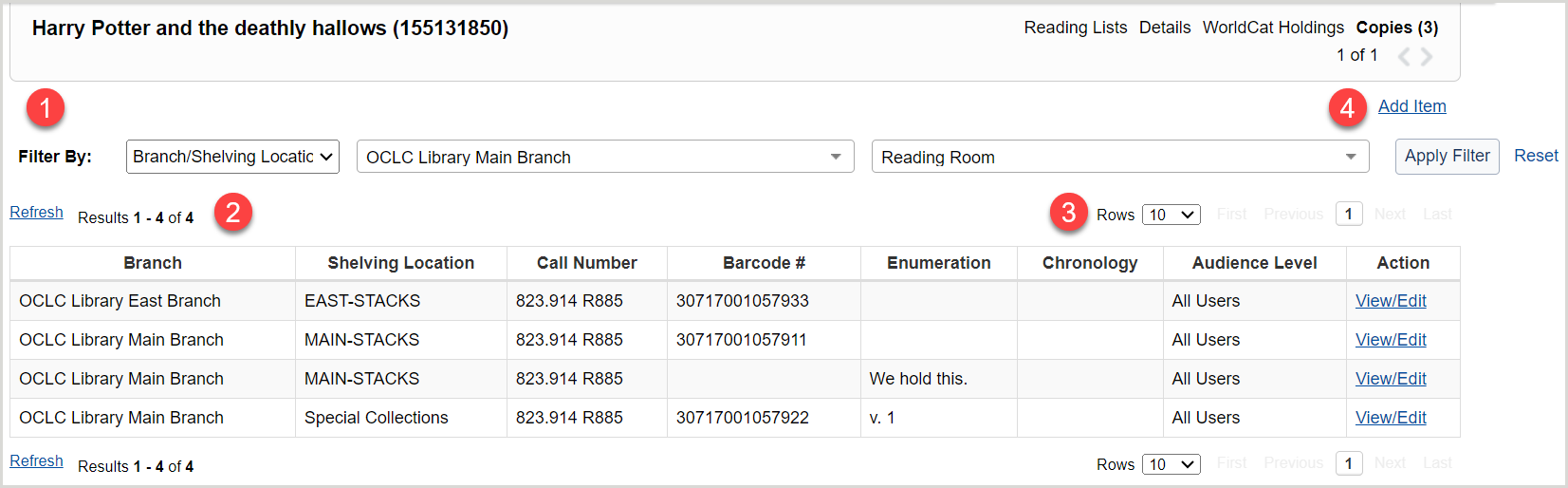
 ).
).